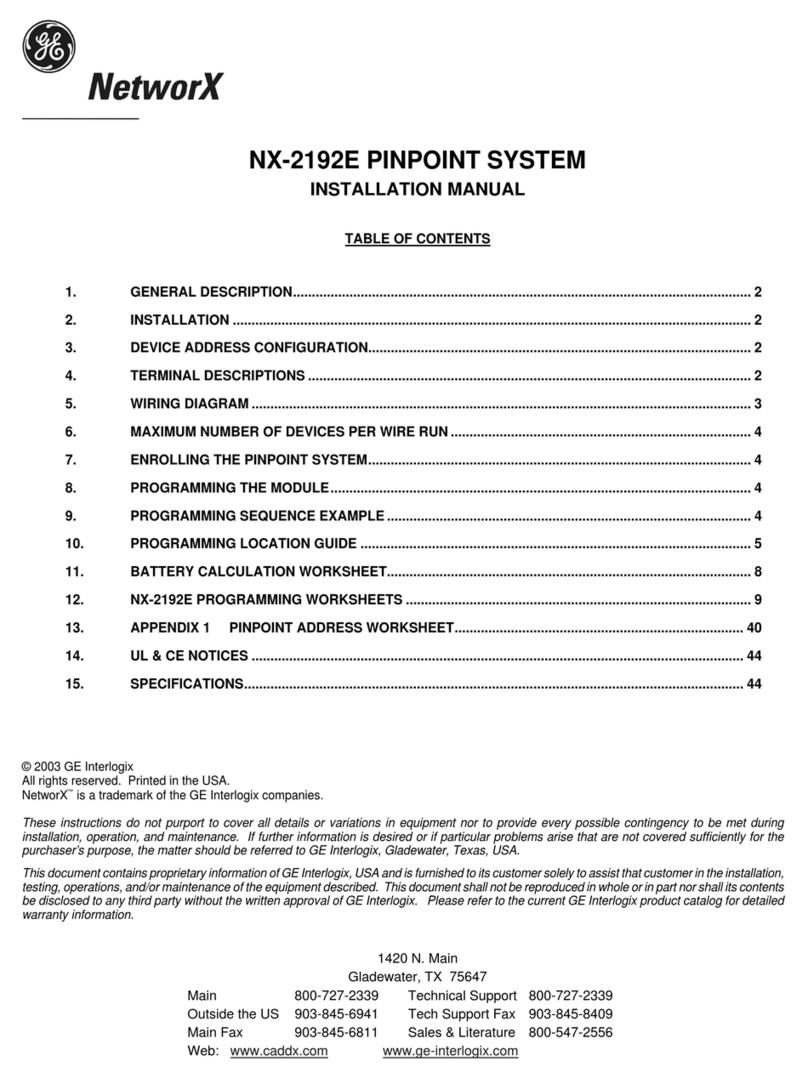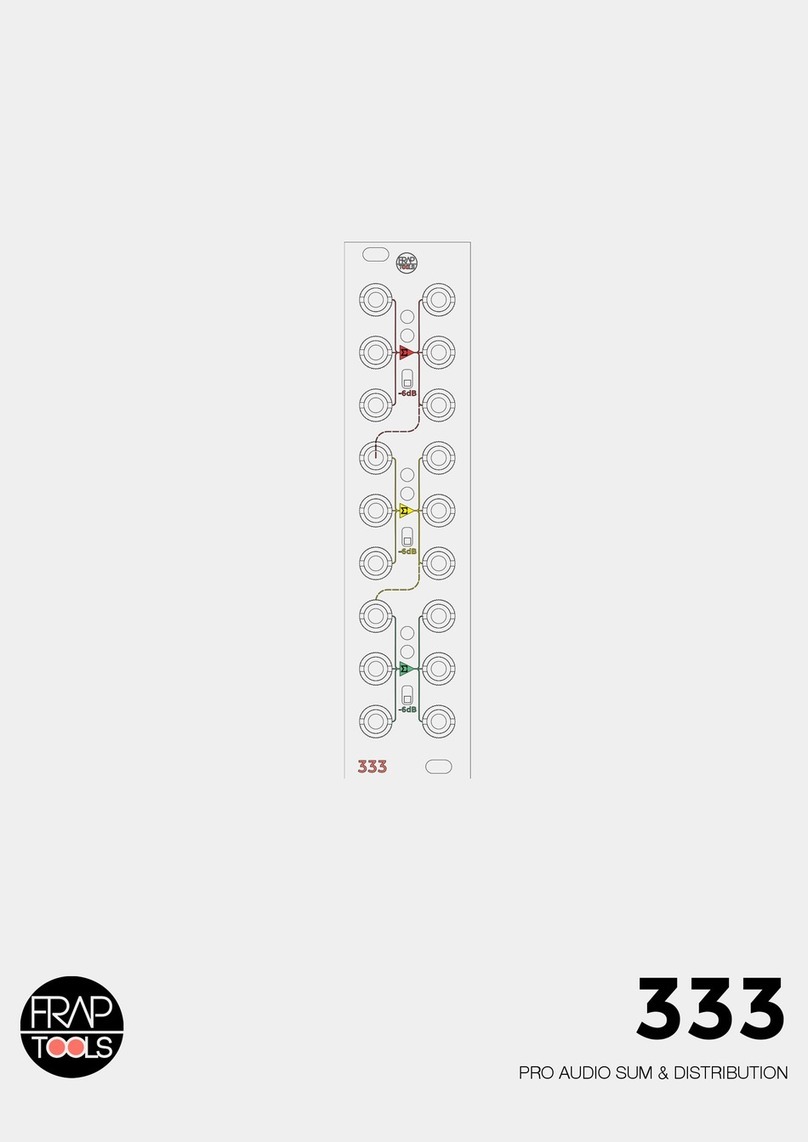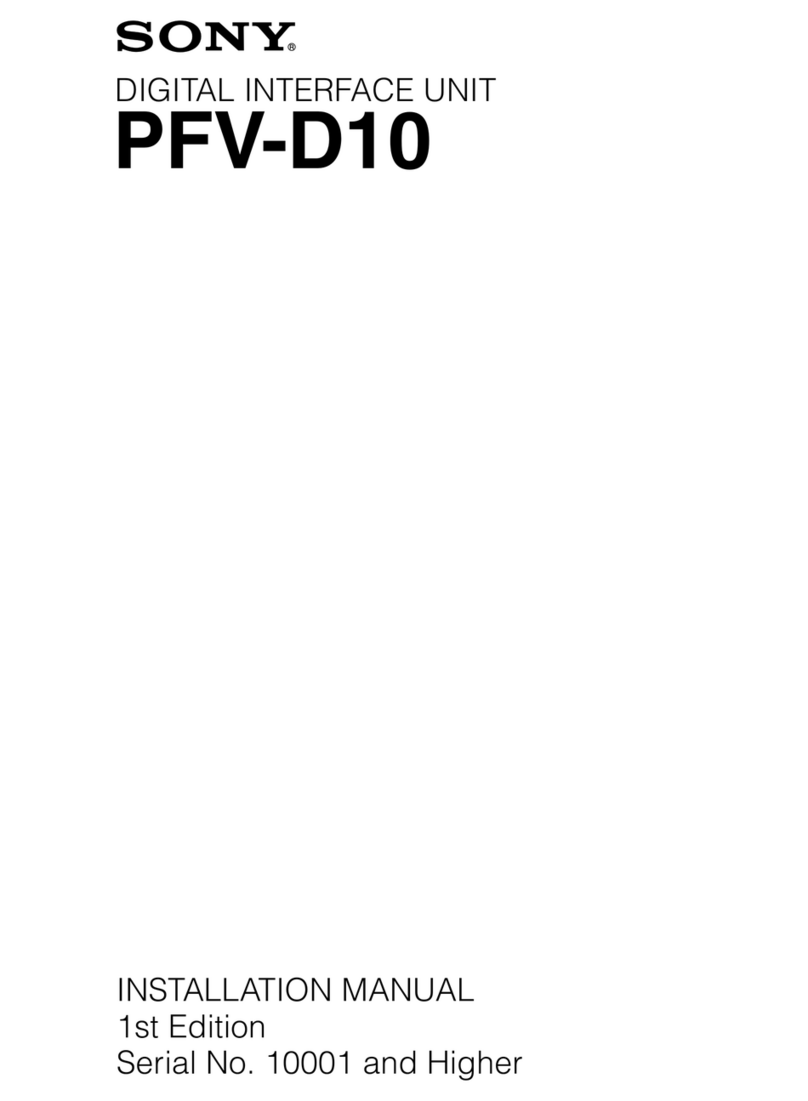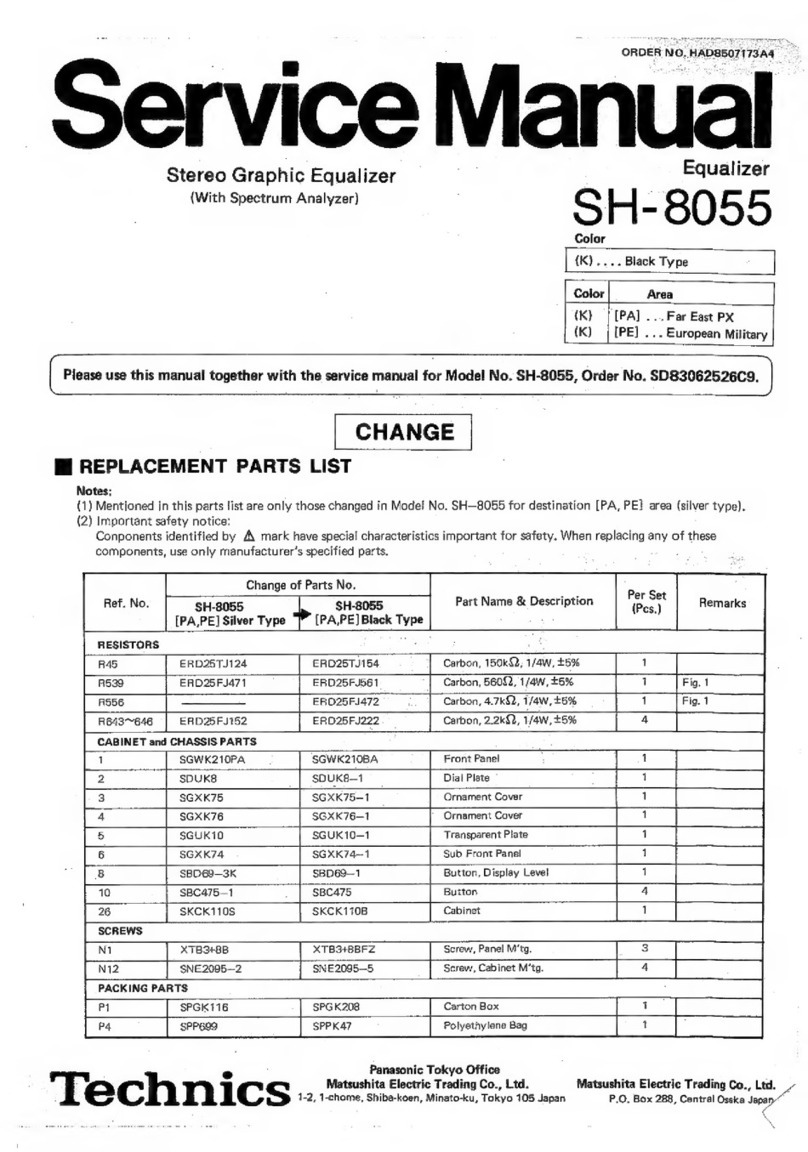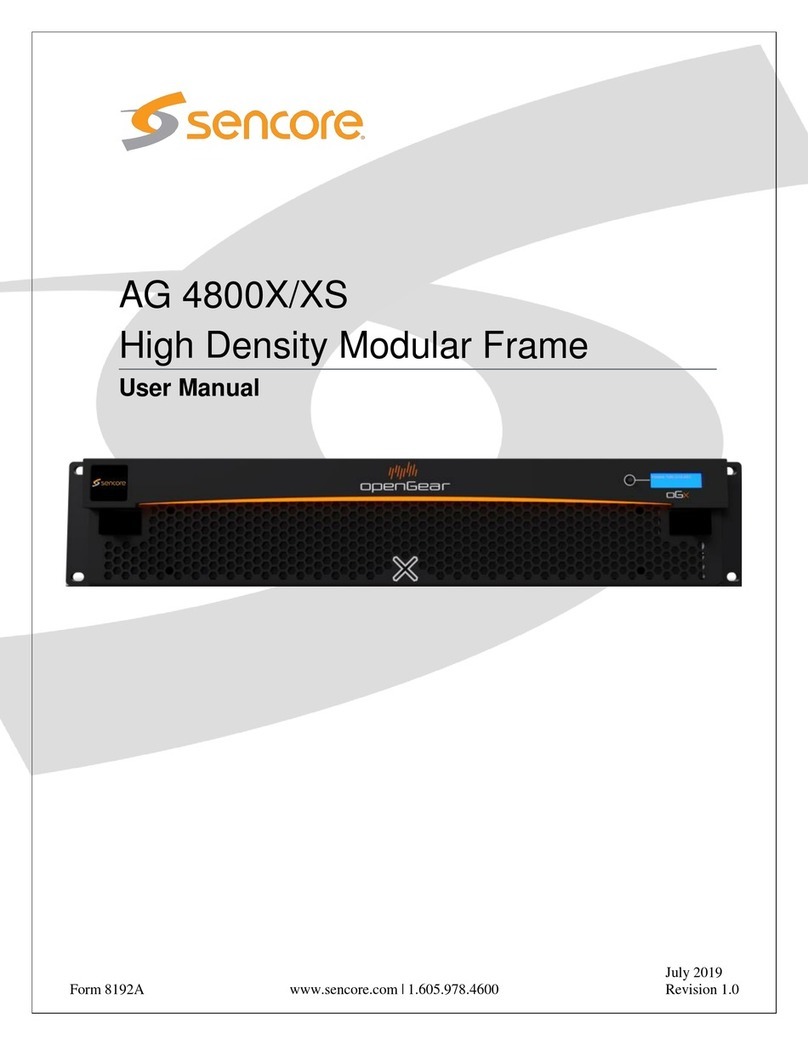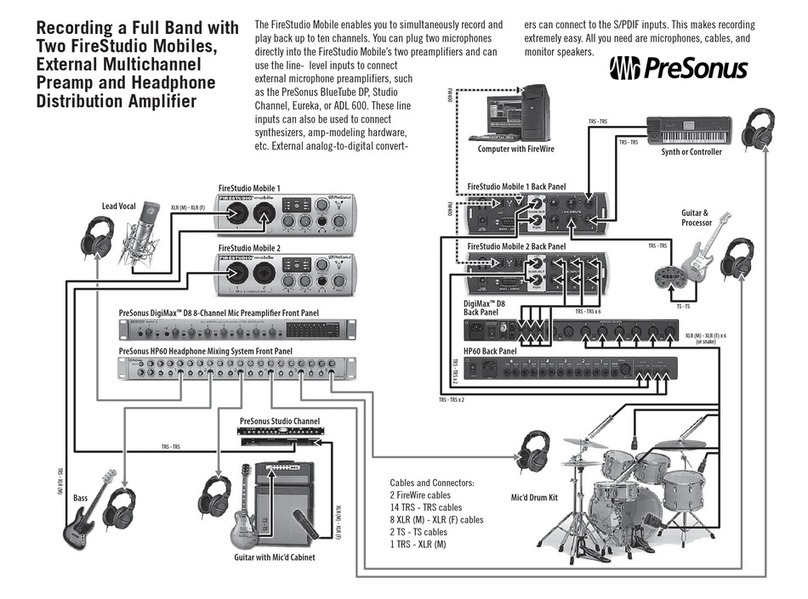IME IF2E011 User manual

IF2E011 - IF2E111
Manuale istruzioni d’uso interfaccia
Interface user’s guide
Interfaccia
Ethernet
RS485
TCP/ModBus
10782332W
Via Travaglia 7
20094 CORSICO (MI) ITALIA
Tel. +39 02 44 878.1
www.imeitaly.com
info@imeitaly.com
ISTRUMENTI MISURE ELETTRICHE SpA
I
09/13
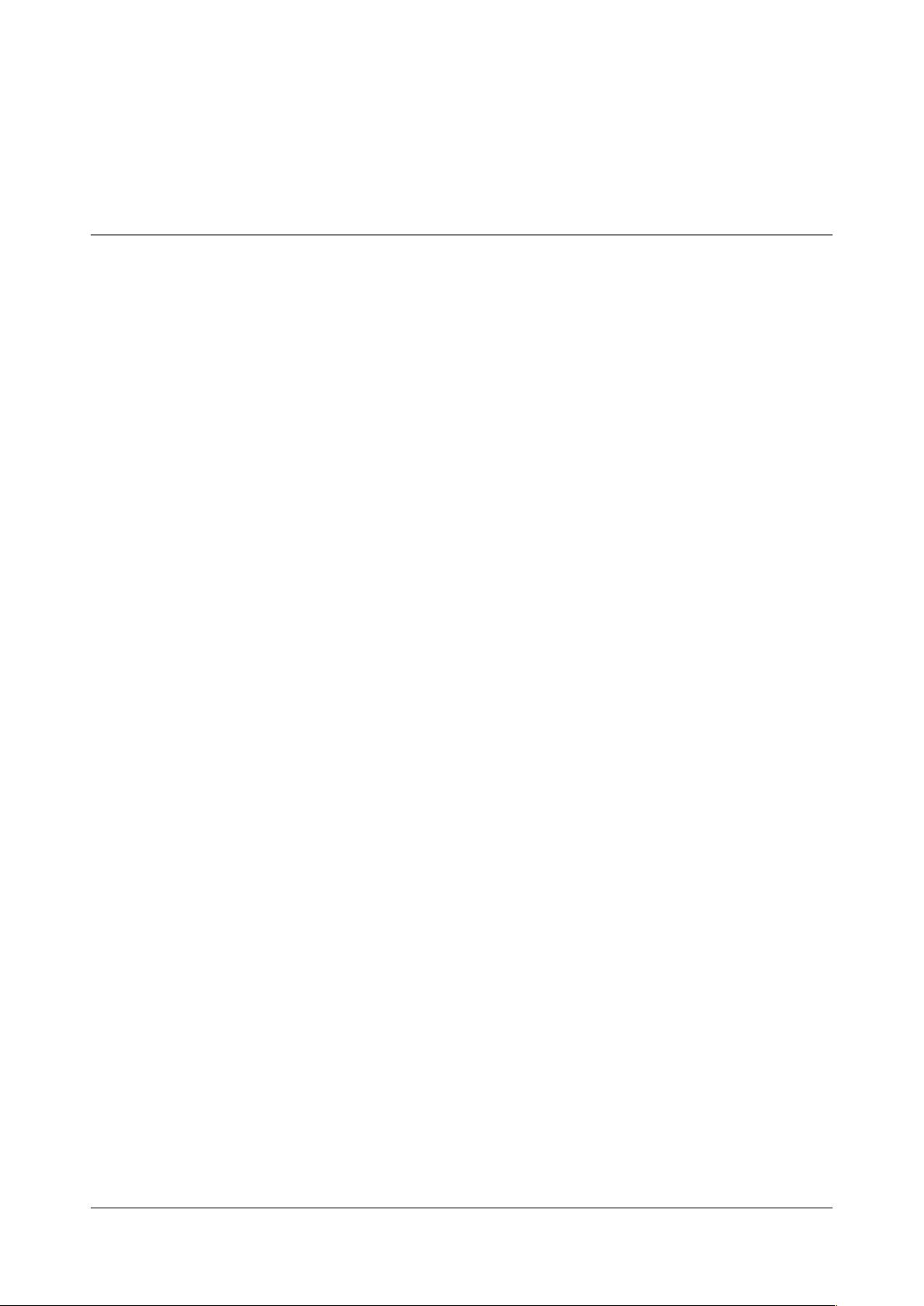
IF2E011/IF2E111
Copyright ©IME spa
Tutti i diritti riservati
Nessuna parte di questo documento può essere riprodotta o trasmessa in qualsiasi
forma a mezzo elettronico o meccanico per alcuno scopo, senza il permesso scritto di
IME spa.
IME spa garantisce il massimo impegno per assicurare l’accuratezza delle informazioni
contenute in questo documento. Tuttavia, al fine di mantenere la leadership tecnologica,
i prodotti IME sono soggetti a miglioramenti continui; ciò potrebbe richiedere modifiche
alle informazioni contenute in questo documento senza alcun preavviso. IME spa non
sarà responsabile per errori tecnici o editoriali, oppure omissioni qui contenute, né per
danni incidentali o conseguenti risultati dalla fornitura, prestazione o uso di questo
materiale.
Tutti gli altri marchi e nomi di prodotti, sono marchi di fabbrica o marchi registrati dalle
proprie società.
IME spa
Via Travaglia 7 • 20094 Corsico (Milano)
Tel. 02 448781 • Fax 02 4500050
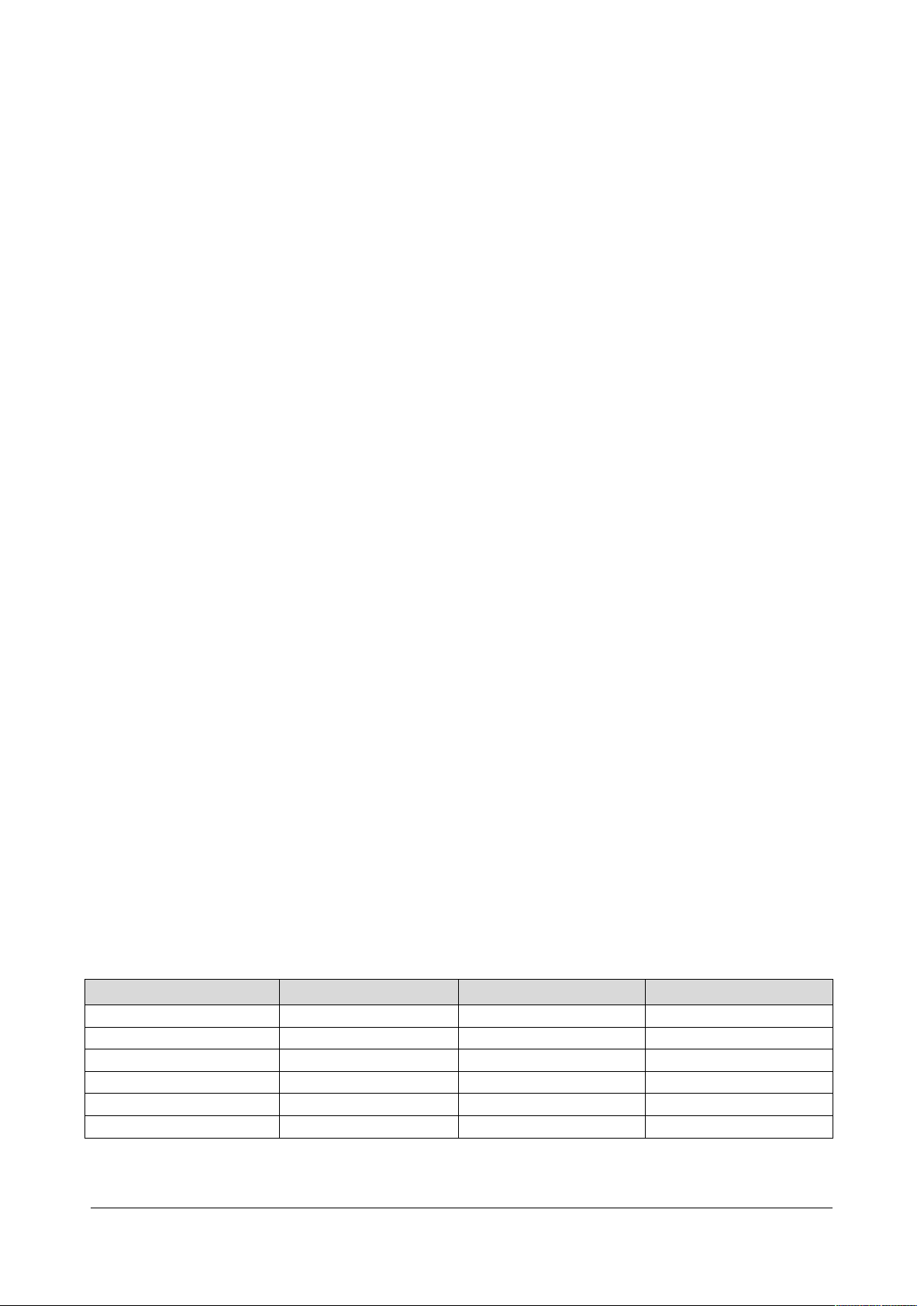
Sommario
Descrizione generale 1
Modalità di funzionamento 2
Modalità Trasparente 2
Modalità Filter -ModBus Over TCP 3
Modalità Web 4
Configurazione 6
Descrizioni e significato dei termini utilizzati 8
Ricerca in rete dell’interfaccia 9
Connessione a reti LAN 10
Collegamenti elettrici 11
Autore
Data Emissione
Revisione
Approvato
Alberto Rigamonti
18 Giugno 2013
01
Ildebrando Vignati

1
Descrizione generale
Questo dispositivo consente di interfacciare i dispositivi della IME ad una
rete Ethernet.
L’adattatore può essere configurato in modo “Bridge o WebServer” sulla
linea ethernet tramite la propria modalità descritta nel seguito.
ATTENZIONE : questa interfaccia accetta una sola sessione TCP per
volta quindi non è possibile utilizzare due punti contemporanei di accesso.
Connesso ad una rete LAN o ad una VPN, questo adattatore consente di
trasferire, in modalità del tutto trasparente, i protocolli ModBus RTU o
ModBus Over TCP in modalità “Bridge” o di ritornare i principali valori letti
sullo strumento in modalità “Web” utilizzando un normale browser.
Per poter funzionare, l’adattatore deve essere opportunamente
programmato. Per farlo, è necessario un Browser quali IE, Firefox,
Chrome.
N.B. La descrizione di questo manuale, riguarda le interfacce in oggetto
con firmware versione 1.12o superiore.

2
Modalità di funzionamento
Questa interfaccia, come accennato, può funzionare in 2 modi ben distinti
e sono
1) Modalità “Bridge” con trasporto trasparente
2) Modalità “Bridge” con supporto protocollo ModBus Over TCP
3) Modalità “Web”
La modalità “traparente” è chiamata anche “Cable wired” ovvero a “Cavo
Cablato” e significa che il messaggio trasportato dal frame TCP non viene
alterato e l’interfaccia non opera nessuna modifica o alterazione.
Di seguito, viene riportato un esempio di una richiesta al Nodo 1 del
valore del registro 0x1000 (UDWord) utilizzando i due tipi di protocollo
ModBus RTU e Over TCP.
Modalità Trasparente
Il frame ModBus RTU standard e Modbus Over TCP della richiesta
ricevuta dal lato ethernet, una volta estrapolato dal frame TCP, assumono
i seguenti formati :
Modbus RTU
Indirizzo
Nodo
Codice
Funzione
Registro
Partenza
Hi
Registro
Partenza
Lo
Quantità
di registri
Hi
Quantità
di registri
Lo
CRC16
Lo
CRC16
Hi
01
03
10
00
00
02
C0
CB
Modbus Over TCP
Numero
progress
ivo Hi
Numero
Progres
sivo Lo
Tipo di
Protocoll
o
Tipo di
Protocoll
o
Numero
byte Hi
Numero
byte Lo
Indirizzo
Nodo
Codice
Funzion
e
Registro
Partenz
a Hi
Registro
Partenz
a Lo
Quantità
di
registri
Hi
Quantità
di
registri
Lo
00
01
00
00
00
06
01
03
10
00
00
02
I frame ricavati, verranno ritrasmessi sulla porta RS-485 senza alcuna
modifica così come illustrato nelle sequenze precedenti.
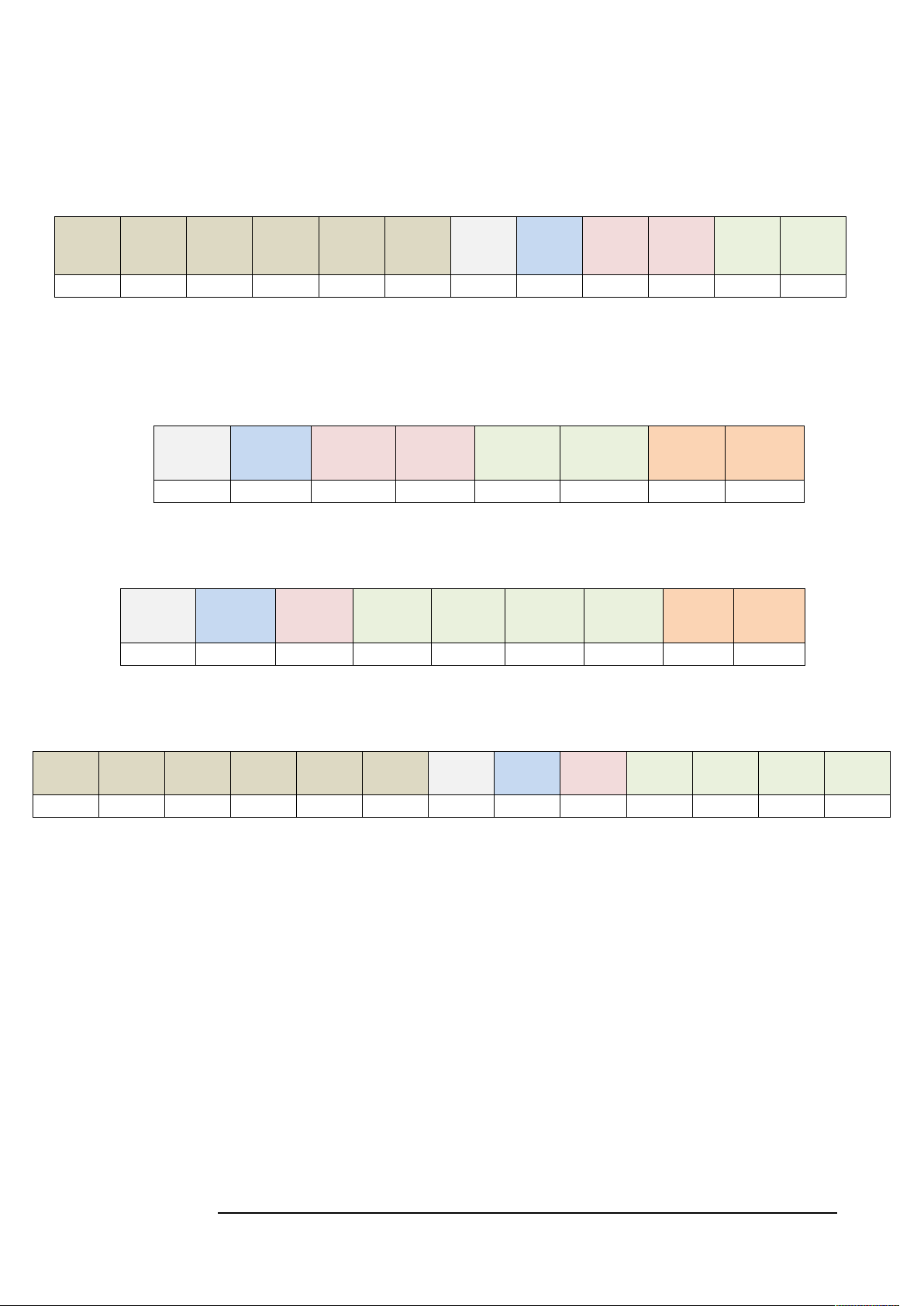
3
Modalità Filter - ModBus Over TCP
Il frame ModBus Over TCP della richiesta ricevuta dal lato ethernet, una
volta estrapolato dal frame TCP, assumerà tale valore:
Numero
progress
pro Hi
Numero
Progres
sivo Lo
Tipo di
Protocoll
o
Tipo di
Protocoll
o
Numero
byte Hi
Numero
byte Lo
Indirizzo
Nodo
Codice
Funzion
e
Registro
Partenz
a Hi
Registro
Partenz
a Lo
Quantità
di
registri
Hi
Quantità
di
registri
Lo
00
01
00
00
00
06
01
03
10
00
00
02
Una volta elaborato dal filtro TCP inserito nell’interfaccia, tale messaggio
verrà trasmesso sulla porta RS-485 modificato nel seguente formato,
pronto per essere capito e interpretato da normalissimi “Slave” ModBus
RTU:
Indirizzo
Nodo
Codice
Funzione
Registro
Partenza
Hi
Registro
Partenza
Lo
Quantità
di registri
Hi
Quantità
di registri
Lo
CRC16
Lo
CRC16
Hi
01
03
10
00
00
02
C0
CB
Ipotizziamo ora che lo “Slave” 1 al registro 0x1000 risponda con il valore di
0, la stringa sarebbe così composta:
Indirizzo
Nodo
Codice
Funzione
Numero
bytes
Valore
Hi MSW
Valore
Lo
MSW
Valore
Hi LSW
Valore
Lo LSW
CRC16
Lo
CRC16
Hi
01
03
04
00
00
00
00
FA
33
(dato Unsigned Double Word in formato Big Endian)
L’interfaccia, ricevuta tale stringa la trasformerà come la seguente:
Numero
progress
pro Hi
Numero
Progres
sivo Lo
Tipo di
Protocoll
o
Tipo di
Protocoll
o
Numero
byte Hi
Numero
byte Lo
Indirizzo
Nodo
Codice
Funzion
e
Numero
bytes
Valore
Hi MSW
Valore
Lo MSW
Valore
Hi LSW
Valore
Lo LSW
00
01
00
00
00
07
01
03
04
00
00
00
00
Una volta inserita in un frame TCP, sarà spedita all’host che ne ha fatto
richiesta. In questa modalità di funzionamento, l’interfaccia funziona da
interprete e convertitore di protocollo. Ovviamente un messaggio
formalmente differente da quello iniziale ricevuto non verrebbe neanche
preso in considerazione e scartato immediatamente dall’interfaccia stessa.

4
Modalità Web
Attivando questa modalità, con la selezione “Mode” nella pagina di
configurazione e scegliendo “Web” si attiva un WebServer interno in grado
di visualizzare le principali misure direttamente nella pagina del browser
utilizzato senza la necessità di alcun software esterno.
Di seguito è mostrata la pagina che viene aperta al primo accesso
all’interfaccia.
Il campo dove è riportato la cifra “1” è utilizzato per indicare l’indirizzo Modbus
del dispositivo che si vuole leggere.
I dispositivi integrati nella funzione (senza necessità di configurazione) sono i
seguenti :
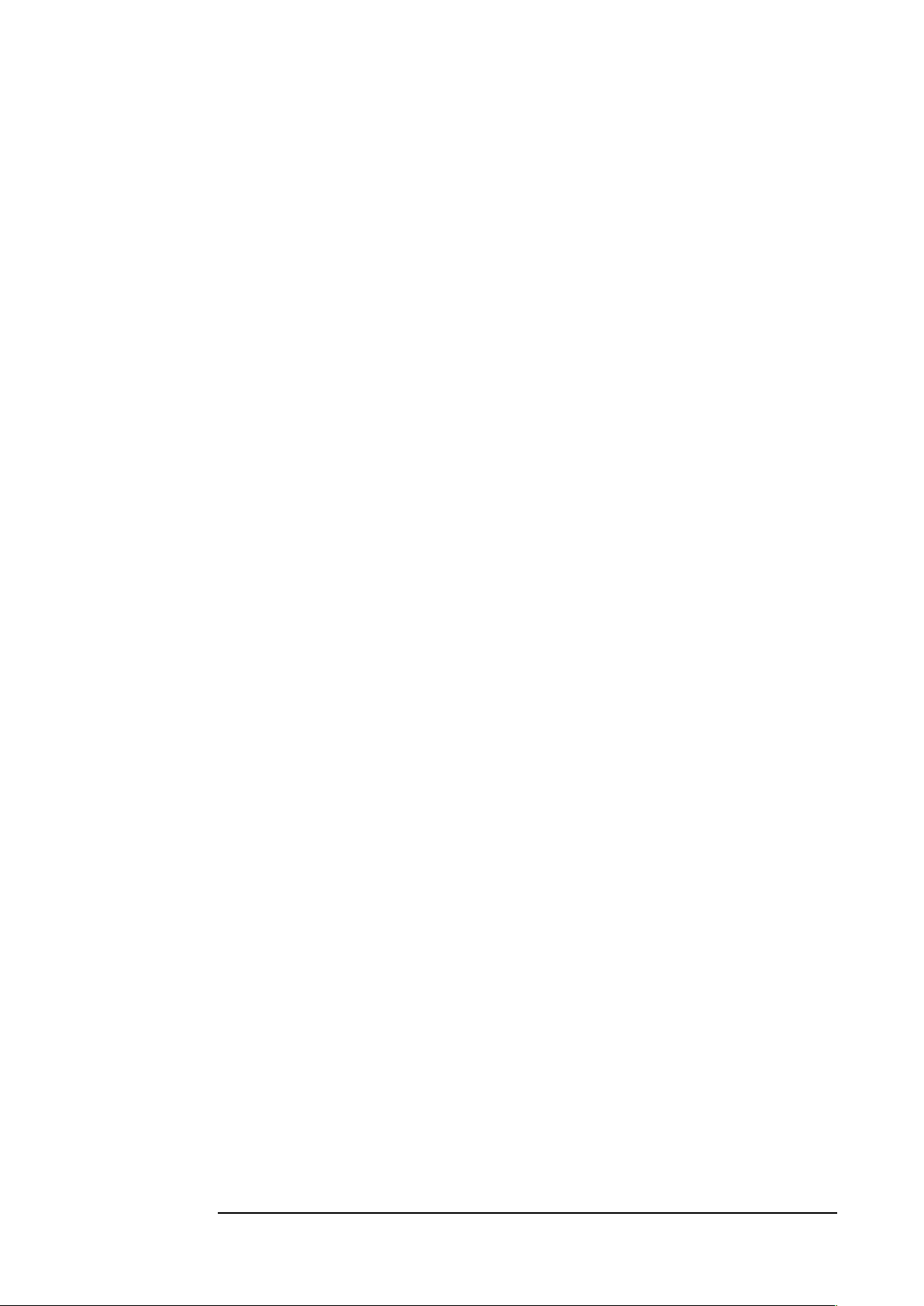
5
NEMO 96HD, NEMO 96HD+, NEMO 96HDLe(NO NEMO 96HDL)
NEMO 72-L
NEMO D4-L, NEMO D4-L+
CONTO 72-Pt, CONTO 96-Pt
CONTO D4-Pt, CONTO D4-Pt MID, CONTO D4-Pd, CONTO D4-Pd MID
CONTO D2, CONTO D2 MID
I 4 pulsanti inseriti nell’interfaccia, eseguono le operazioni finali di
configurazione ovvero quelle di salvataggio dei dati inseriti o di ripristino
dei dati di default. I pulsanti sono:
1) Save and Reboot
2) Default and Reboot
3) Reboot
4) Change password
Save and Reboot : salva i dati modificati e riavvia l’interfaccia con i nuovi
parametri
Default and Reboot : richiama i parametri di default, li memorizza e
riavvia l’interfaccia.
Reboot : effettua un reset ed un successivo riavvio dell’interfaccia senza
che vengano modificati i parametri.
Change password : modifica la password di accesso all’interfaccia.
Premendo questo pulsante, apparirà la maschera di inserimento e di
conferma della nuova password.
Attenzione : se si dimentica la password, non vi è più modo di accedere
al dispositivo.
“Download” : esporta i valori letti in un file, nel formato excel “acq.csv”.
Nel file verranno scritti i valori rappresentati sullo schermo al momento
della pressione del tasto virtuale di ”Download”. Se era attiva la funzione
di aggiornamento automatico, quest’ultima verrà disabilitata e se voluto,
dovrà essere abilitata nuovamente dopo l’operazione d salvataggio.
Attenzione : questa funzione non è paragonabile ad un data logger
continuo.

6
Configurazione
La configurazione si effettua utilizzando un browser internet.
Lanciato il browser, immettere nella barra di ricerca il seguente indirizzo
192.168.1.100 (indirizzo di default).
Si arriva ad una schermata di accesso che richiede una password:
Immessa la password di default che è “Admin” viene visualizzata la
schermata di configurazione dell’interfaccia.

7
Come si nota dalla schermata proposta, esistono 3 distinte sezioni di
configurazione denominate Ethernet, Serial Port e Serial-TCP Bridge
più una sezione di comando, raffigurata dai 4 pulsanti sulla parte bassa
della schermata.
Ethernet.
In questa sezione sono contenuti tutti i parametri importanti per la
connessione dell’interfaccia ad una “rete” esistente quali :
- IP 192.168.1.100 default
- Subnet Mask 255.255.255.0 default
- GateWay 0.0.0.0 default
- Mode 10 default
Serial Port
In questa sezione sono contenuti i parametri inerenti alla comunicazione
fra modulo e strumenti :
- Speed 9600 baud default
- Parity None default
Serial-TCP
In questa sezione si trovano parametri fondamentali per il funzionamento
e la conversione dei vari formati quali:
- Mode Bridge default
- TCP Port 502 default
- TCP Timeout 10 default
- Size 0 default (do not change)
- Char 0 default (do not change)
- Timeout 0 default (do not change)
Dopo avere effettuato le impostazioni necessarie, premere il tasto “Save and
Reboot” per renderle attive.
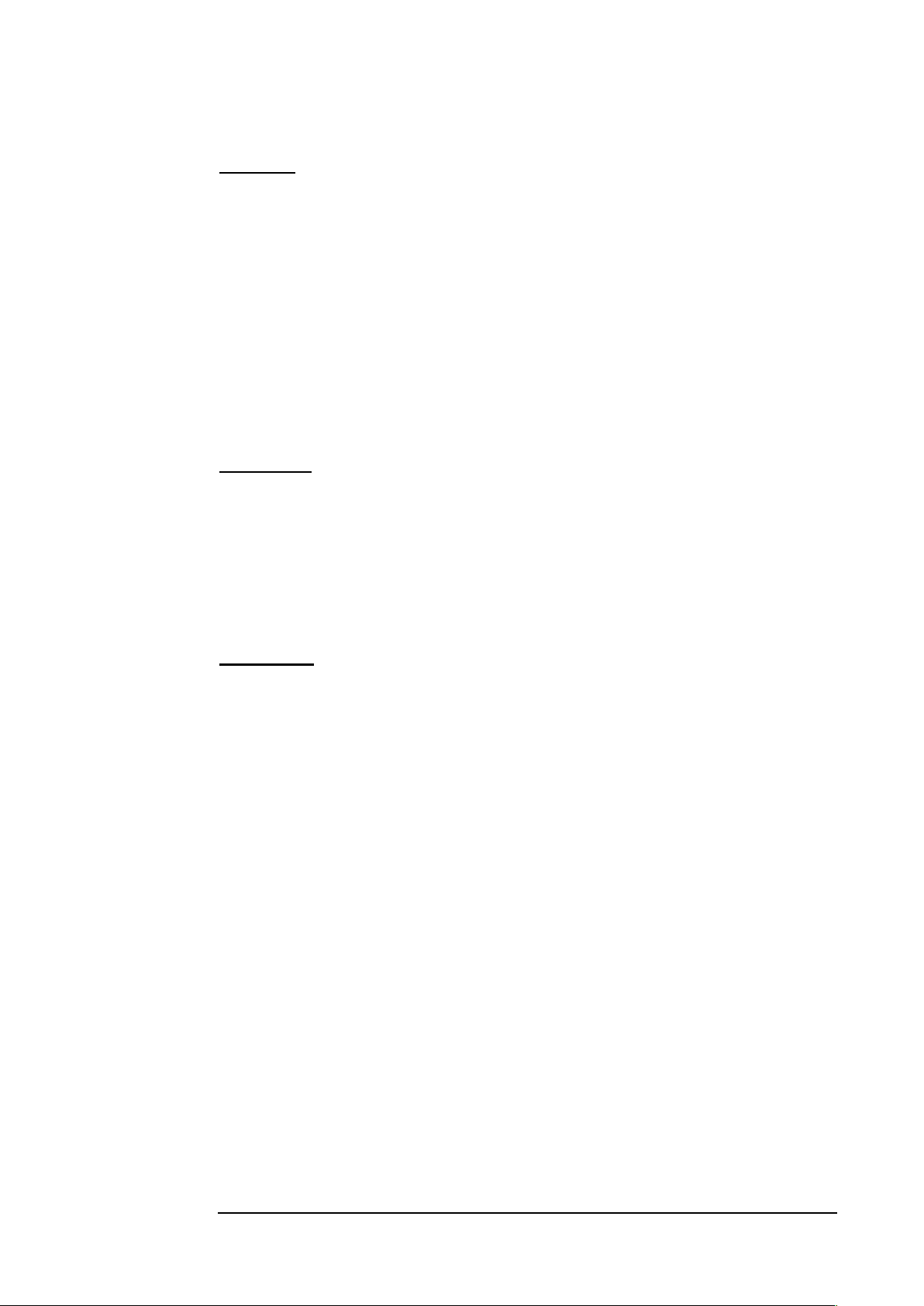
8
Descrizioni e significato dei termini utilizzati
Ethernet
IP
Indirizzo univoco dell’interfaccia nella rete di appartenenza.
SubnetMask
Composizione della maschera di rete.
Gateway
Porta di comunicazione verso altre reti.
Mode
Velocità di comunicazione dell’interfaccia in rete – lato Ethernet
Serial port
Speed
Velocità di comunicazione da concordare con il baud rate degli strumenti
connessi in linea.
Parity
Parità (none, pari, dispari)
Serial-TCP
Mode
Seleziona la modalità di funzionamento tra “Bridge e Web”
La modalità “Web” attiva il Web Server interno e l’interfaccia non sarà più
utilizzabile come “Bridge” a meno di una nuova riprogrammazione.
In modalità Web, immettendo nel browser l’indirizzo IP del dispositivo, si
potranno leggere i valori elaborati dallo strumento tramite una semplice
schermata con rappresentazione tabellare.
Modbus TCP filter
Se segnato, consente di utilizzare il protocollo Modbus Over TCP
TCP Port
Porta di comunicazione riservata al protocollo TCP trasportante il frame
ModBus. Per questo protocollo, la porta dedicata è la 502
TCP Timeout
Tempo di connessione della sessione TCP. Trascorso questo tempo (10
sec default) senza attività sull’interfaccia, la sessione TCP aperta verrà
chiusa e per comunicare la si dovrà riaprire.
Si consiglia di impostare questo tempo ad un valore di 60 sec ( da
valutare comunque sull’applicazione )

9
Altri parametri : per uso avanzato. Non modificare.
Ricerca in rete dell’interfaccia
Può capitare di dovere accedere all’interfaccia, senza conoscere il suo
indirizzo IP come per esempio per assistenza da parte di terzi o per
manutenzione o cambio di IP dopo anni d’esercizio.
In questo caso, non conoscendo l’indirizzo IP dell’interfaccia, non si
riuscirebbe più ad accedere alla pagina di configurazione.
A questo proposito si deve utilizzare il programma di ricerca “Discover
1.2” per Windows 32 o 64 bit.
Una volta installato e messo in esecuzione si presenterà la finestra
seguente:
Search : per vedere tutte le interfacce IF96011 (anche IF2E015) presenti
in rete “Locale” (Non in Internet)
Dopo la ricerca, tale schermata riporterà il nome dell’interfaccia la versione
del firmware installato, il MAC Address e l’IP del modulo.
Noto l’IP sarà possibile operare con un browser per modificare i parametri
richiesti.
Reboot : per riavviare una specifica interfaccia selezionata nella lista di
quelle trovate.
Restore : riporta ai dati di fabbrica una specifica interfaccia selezionata
nella lista di quelle trovate.

10
Connessione a reti LAN
Nel caso si connetta direttamente l’interfaccia ad un PC è necessario utilizzare
un cavo di tipo “Cross” ovvero adatto ad una connessione fra due strumenti
dello stesso tipo ( master -slave).
Nella connessione ad un router / access point / switch… si utilizzi un cavo di
tipo CAT5 senza inversione di segnali, altrimenti detto comunemente “Diritto”
(1:1)
Attenzione : per connettere l’interfaccia è necessario che gli indirizzi IP
coincidano nei primi tre campi (es.)
IP rete : 192.168.1.x
Subnet rete : 255.255.255.0
IP modulo : 192.168.1.x
Subnet modulo : 255.255.255.0
L’ultimo campo di IP (x) deve essere univoco nella rete.

11
Collegamenti elettrici
Modelli :
1) 80 .. 270 Vac – 100 .. 300 Vdc (cod. IF2E011 )
2) 24 Vac –20 .. 60 Vdc (cod. IF2E111)
Connessioni e relativi morsetti :
20 -21 Alimentazione interfaccia ( non polarizzati anche in caso di
alimentazione continua )
2-3-5 Connessione Ethernet tramite RJ45
33 Polo positivo ( A+ ) RS-485
34 Polo negativo ( B- ) RS-485
35 Signal Ground ( C) RS-485 “Da non connettere a terra!”
Per la connessione Ethernet si consiglia un cavo Cat 5 ovvero, certificato
per connessioni a 100 MB.
Per la RS-485, si suggerisce di utilizzare un cavo schermato avvolto a due
coppie di conduttori. Due cavi della prima coppia per i poli + e – e la
seconda coppia, con i due conduttori avvolti insieme, per il Signal ground.
Lo schermo deve essere connesso a terra (Ground) da un lato solo.
ATTENZIONE : il S.G.non è da connettere al cavo di terra.

IF2E011/IF2E111
Copyright ©IME spa
All rights reserved
No part of this document may be reproduced or transmitted in any form by
electronic or mechanical, for any purpose, without the written permission of IME
spa.
IME spa guarantees every effort to ensure the accuracy of the information
contained in this document. However, in order to maintain its technological
leadership, the IME products are subject to continuous improvement, which may
require changes to the information contained in this document without prior
notice. IME SpA shall not be liable for technical or editorial errors or omissions
contained herein, nor for incidental or consequential damages result from the
furnishing, performance or use of this material.
All other brand and product names may be appointed, are trademarks or
registered trademarks of their own companies.
IME spa
Via Travaglia 7 • 20094 Corsico (Milano)
Tel. 02 448781 • Fax 02 4500050
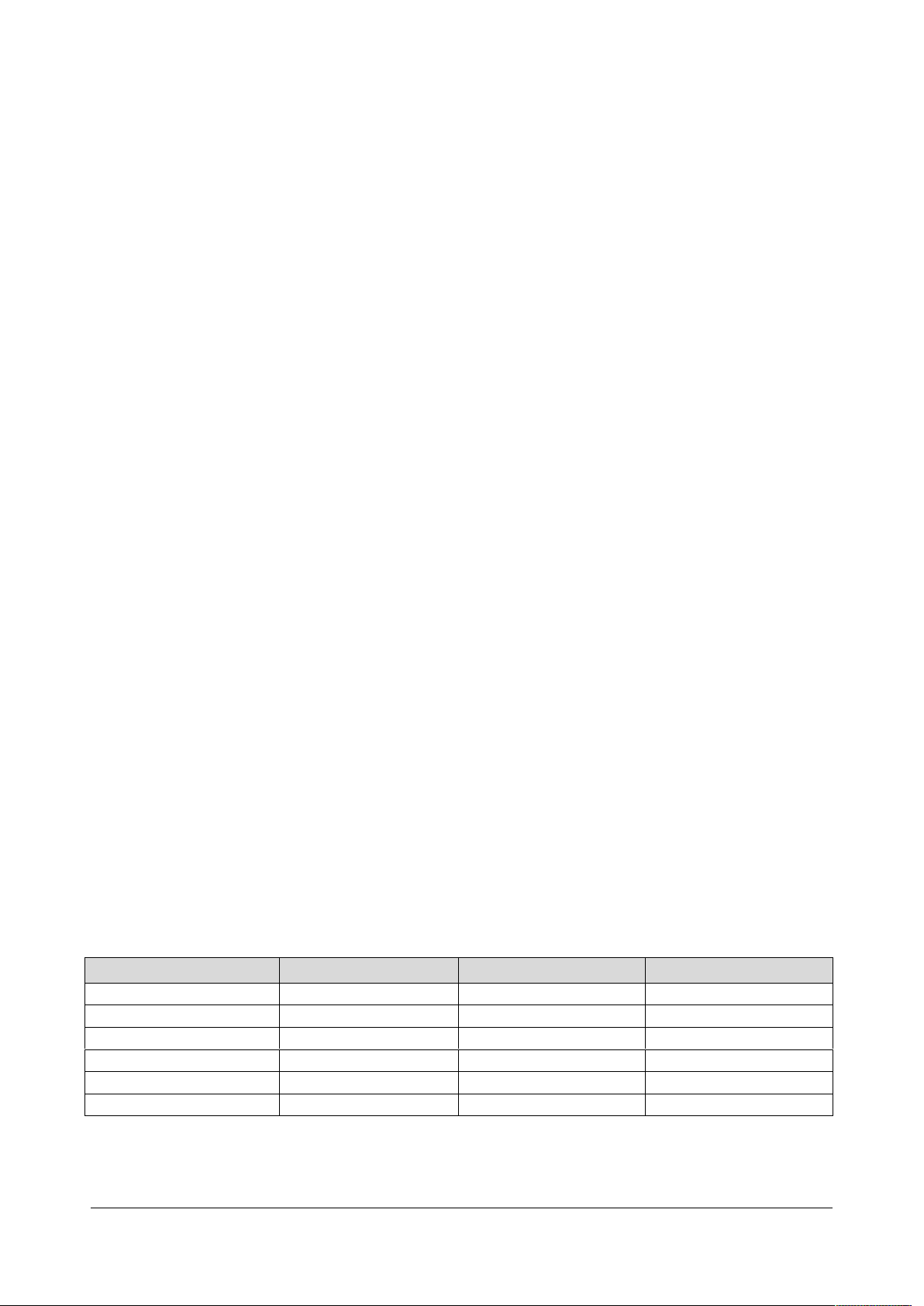
Index
General description 1
Working mode 2
Bridge 2
Bridge (Filter) with ModBus Over TCP 3
Web 4
Configuration 6
Meaning and description of the parameters 9
Interface detection 10
Connection 11
Electrical wiring 12
Author
Date
Revision
Approved
Alberto Rigamonti
June, 4th 2013
01
Ildebrando Vignati
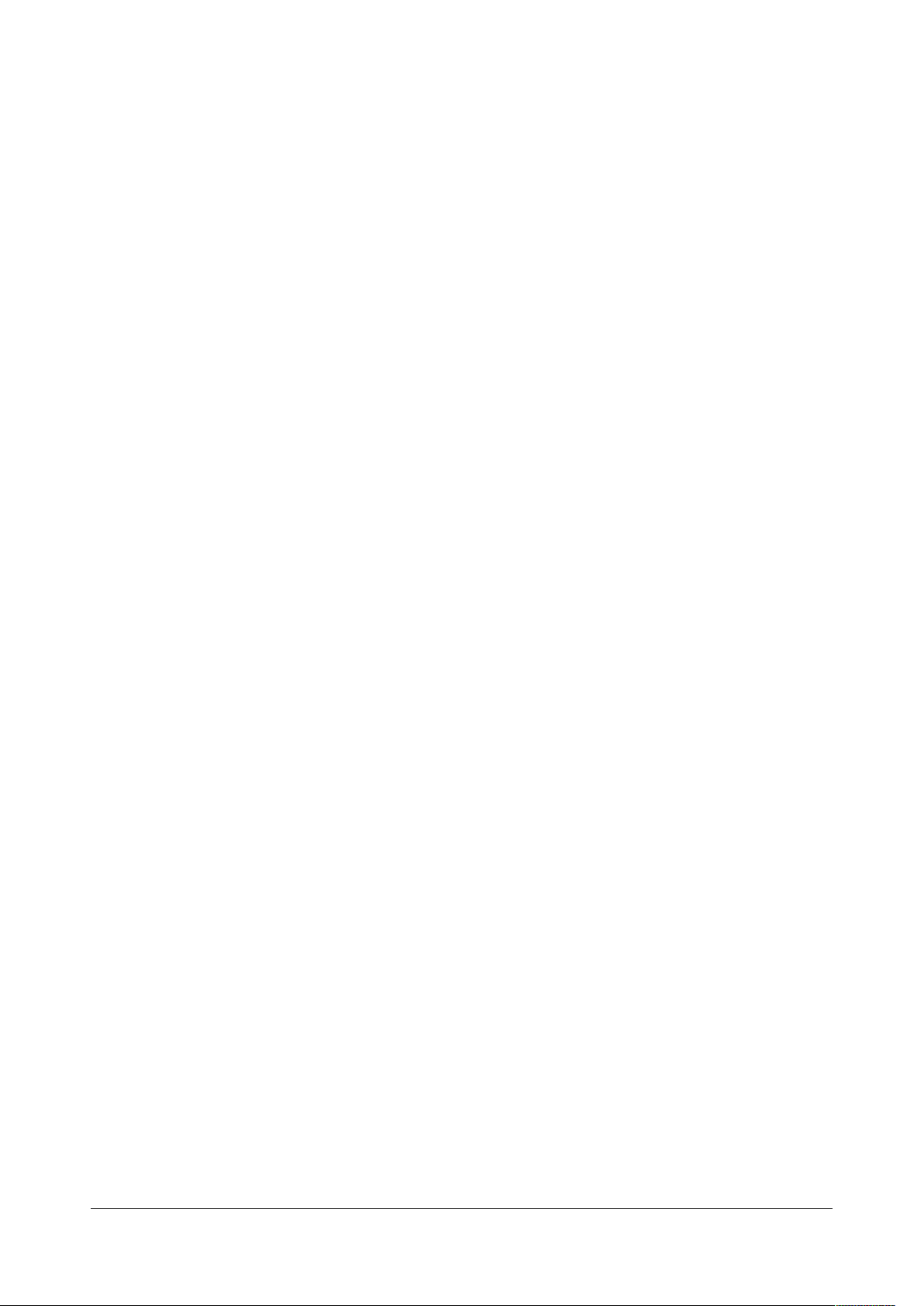
1
General description
This device allows the user to interface IME meters of different types to an
Ethernet Network. The interface may be programmed to work in mode
“Bridge” or “WebServer” one of the two, not both at the same time.
Attention : this interface has the feature of only 1 TCP connection at a
time. It is not possible to the user to access to it at the same time from two
working places.
Connected to a LAN, this interface carries the Modbus or Modbus over
TCP to the devices when in the “Bridge” mode. It simply shows the values
of the main electrical quantities when in “Web” mode.
To setup the interface a normal browser is required.
This may be IE, Firefox or Chrome.
Note : this manual refers to the software version of the interface >= 1.12

2
Working mode
The interface may work in the following configurations :
1) “Bridge” (Tunnelling)
2) “Bridge” with ModBus Over TCP protocol
3) “Web”
“Bridge” is also called “Cable wired” and it means the message is carried
without any variation
Bridge
See the following example of a request message to node 1 at address
0x1000 for both Modbus RTU
Node
Address
Function
code
Register
Hi
Register
Lo
Length
Hi
Length
Lo
CRC16
Lo
CRC16
Hi
01
03
10
00
00
02
C0
CB
Modbus Over TCP
Incremental
number
hi
Incremental
number
Lo
Protocol
type
Protocol
type
Byte
number
Hi
Byte
number
Lo
Indirizzo
Nodo
Functio
n code
Register
Hi
Register
Lo
Length
Hi
Length
Lo
00
01
00
00
00
06
01
03
10
00
00
02
Both frames are carried without any modification.

3
Bridge (Filter) with ModBus Over TCP
The ModBus Over TCP frame, after having been extracted from the IP
message will be :
Incremental
number
hi
Incremental
number
Lo
Protocol
type
Protocol
type
Byte
number
Hi
Byte
number
Lo
Node
address
Function
code
Regist
er Hi
Register
Lo
Length
Hi
Length
Lo
00
01
00
00
00
06
01
03
10
00
00
02
The interface performs some operations to get the original message.
Node
Address
Function
code
Register
Hi
Register
Lo
Length
Hi
Length
Lo
CRC16
Lo
CRC16
Hi
01
03
10
00
00
02
C0
CB
Answer from the slave n. 1
Node
Address
Function
code
Bytes
number
Value 1
Hi
(MSW)
Value 1
Lo
(LSW)
Value 2
Hi
(MSW)
Value 2
Lo
(LSW)
CRC16
Lo
CRC16
Hi
01
03
04
00
00
00
00
FA
33
The interface, after having received the answer message, will perform the
mirror operation :
Increme
_ntal
number
hi
Increme
ntal
number
Lo
Protocol
type
Protocol
type
Byte
number
Hi
Byte
number
Lo
Node
address
Function
code
Byte
number
Value 1
Hi
(MSW)
Value 1
Lo
(LSW)
Value 2
Hi
(MSW)
Value 2
Lo
(LSW)
00
01
00
00
00
07
01
03
04
00
00
00
00
In this mode, the interface works as a protocol converter so allowing the
interfacing with devices not capable to understand the Modbus Over TCP
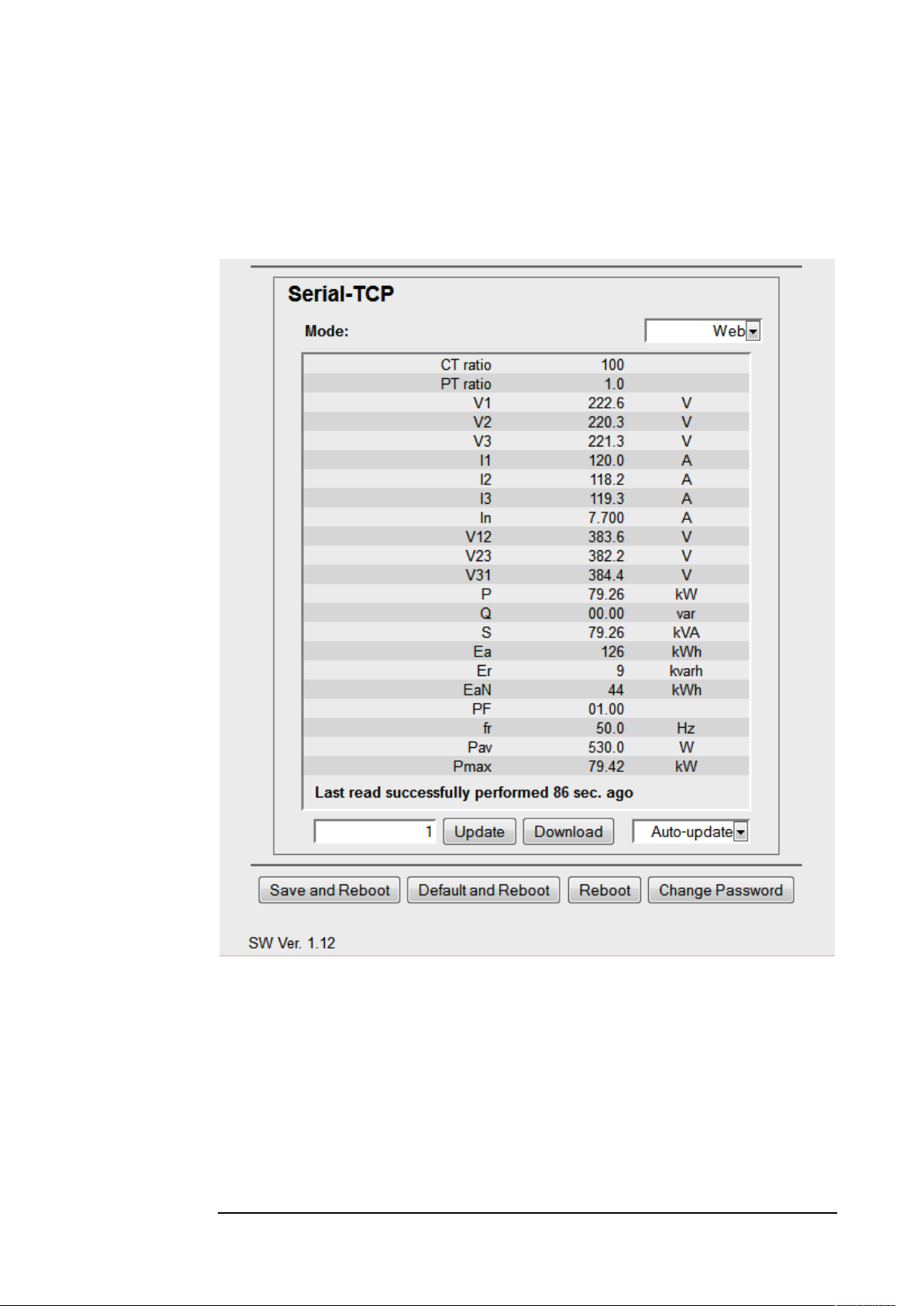
4
Web
Selecting “Mode” in the configuration page and choosing “Web” the
interface runs an internal WebServer able to visualize the main electrical
quantities directly in the browser page.
See here under the result.
The field where “1” is visualized is used to set the MODBUS address of the
device that the user would like to poll (in this example the device n. 1)
This manual suits for next models
1
Table of contents
Languages:
Other IME Recording Equipment manuals